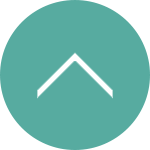先日、iPad ProとApple Pencilを仕事で活用してみて、つまりお絵かき以外にも使ってみて、改めて「いいわぁコレ」と思ったので、使用の感想をレビューしてみたいと思います。
何はさておき素晴らしいのは『すぐ消せる』こと!
「なんだ、それだけか」とお思いかもしれませんが、たったこれだけのことが、脳のストレスをメチャクチャ軽減してくれるのですね。
仕事活用レビュー:デメリット
どのくらい拡大して書けばいいか、ちょい戸惑う
まず最初に、デメリットの感想から書いちゃいましょう。
デジタルツールを使いまくって慣れているぼくですが、それでも、iPad Proを広げると、どの程度の画面倍率で描画していいか少し戸惑いました。
「どのくらい拡大させてから書こうか?」と考えてしまったということですね。
でもご安心を。
Apple Pencilの描画性能は半端ないので、iPad Pro12.9インチなら、等倍で描画可能です。
A4用紙に書き込むのと同じ感覚で書けばいいのですね!
つまり一度使って慣れれば、このデメリットは消えてなくなることでしょう。
そして、小さく書き込みたい箇所を指で拡大縮小すればいいのです。
下図の通り、iPad Pro12.9インチの画面サイズは、A4サイズをちょっと小さくした程度。なのでA4用紙に書き込むのと同じ感覚で書いちゃいましょう!
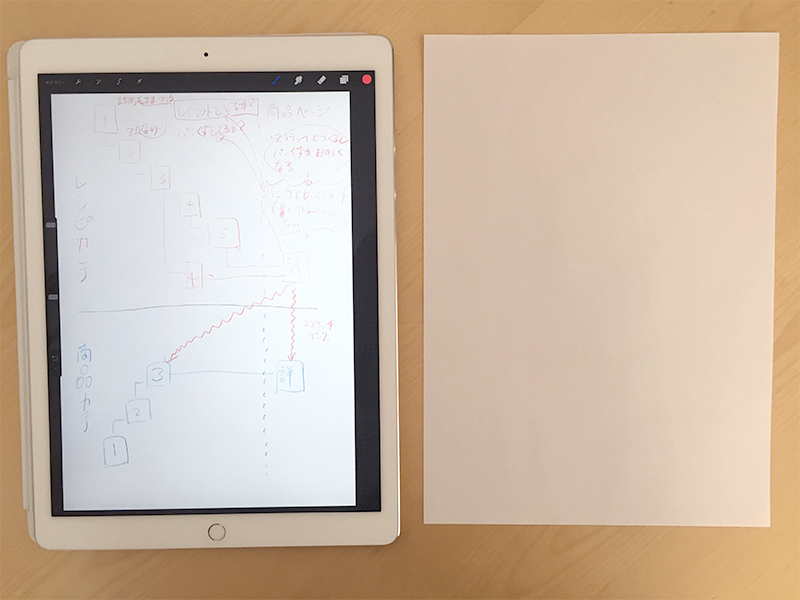
ちなみに、iPad Proの『筐体』サイズが、A4サイズとほぼ同じ。今後、画面周辺のベゼル(縁)がよりなくなっていけば、本当にA4サイズに書き込むかのようにApple Pencilで描画できますね。
下図は、iPad ProとA4用紙を重ねてみた図。
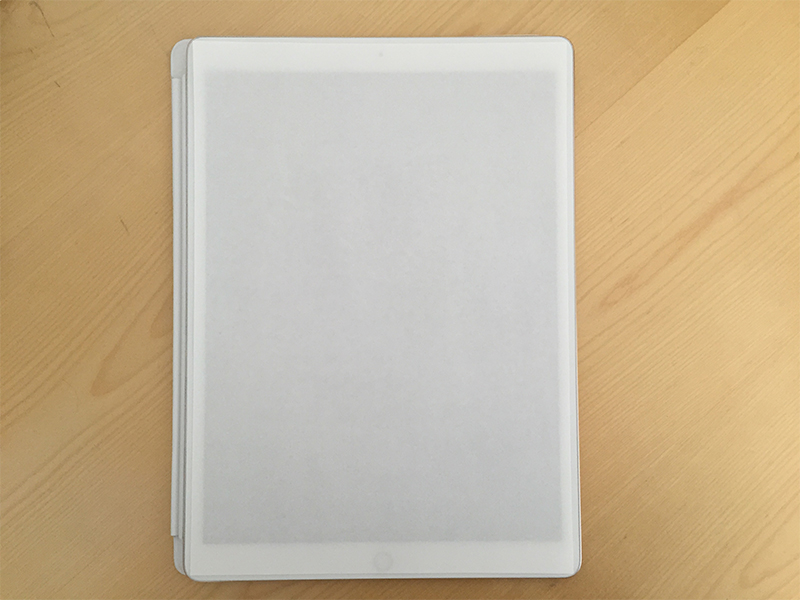
追記:iPad Pro 9.7インチの場合は、どのくらい拡大して書けばいいか?
先日、iPad Pro 9.7インチも買いましたので、9.7インチの場合は、どのくらい拡大して書けばいいかを追記しておきます。
9.7インチは、A4サイズより二回りくらい小さいので、12.9インチよりも、どのくらいのサイズで書けばいいか確かに戸惑います。
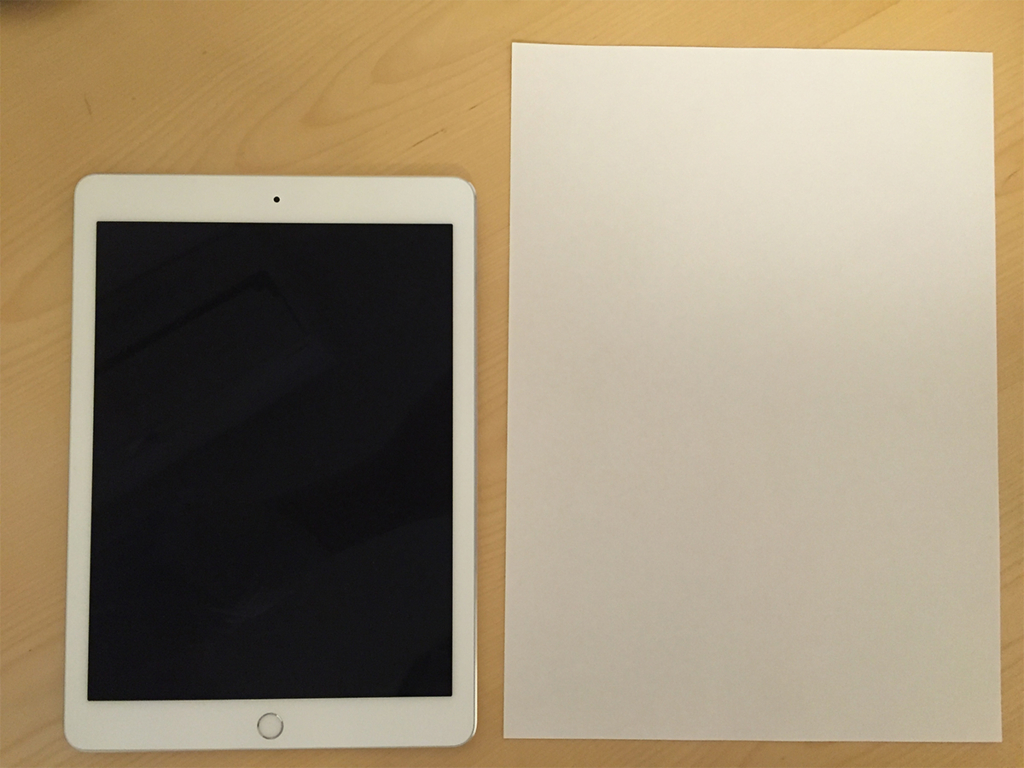

しかし、9.7インチの場合でも、描画方法は12.9インチと変わりません。拡大縮小の頻度が多少増える程度です。
つまり、全体から細部へ書いていけばいいのです。
まず、画面内のキャンバスを全体表示させて、書きたい文字や図表のアタリを付けます。それから、書きたい文字や図形の大きさに応じて、画面を拡大縮小すればいいのです。
例えばマインドマップを書きたいとしましょう。
そのとき、中央の文字と最初のブランチ(枝)は、キャンバスを全体表示させて書きます。コレが『アタリを取る』に相当します。
そして、ブランチを枝分かれさせていくときに、拡大縮小を繰り返す、という感じです。
慣れてくれば、紙に書くより便利ですし、マインドマップ専用アプリより書きやすいですよ(^^)
描画には12.9インチがベストだけど、重い
上記の通り、12.9インチがA4サイズとほぼ同じなので、Apple Pencilでの描画だけを考えるなら12.9インチがベスト。
でもコレ、重いんっすわ(ToT)
MacBook ProとiPad Pro12.9インチを両方持って出かけると、まず、片手バッグじゃ持つのがイヤになりますね。
だからぼくは、バックパックでも打ち合わせに行ける、気心知れたクライアントや仕事仲間のときのみです、今のところ。
重量については、いかんともしがたいですなぁ。あと数年待っても、iPad Proが下敷きのようにペラッペラになるとは考えにくいし、iPad2から6年経った2016年現在、iPad Pro9.7インチと比べ164gも軽量化はされているものの……重さ半減まではいってませんし。
(iPad2=601g vs iPad Pro9.7インチ=437g:どちらもWi-Fiモデル)
なので書きやすい12.9インチを選ぶか、携帯しやすい9.7インチを選ぶか、ですね。
ただまぁこれを紙と比べてみたらどうかと言えば──
- A4サイズノート(コクヨ キャンパスノート A4)=40枚で258g
- A4サイズ革バインダー=500g超えるのも普通にある
対してiPad ProのWi-Fiモデルは──
- 9.7インチ=437g
- 12.9インチ=713g
──ということで、9.7インチならば、A4サイズ革バインダーよりも軽いのです! まぁ9.7インチはA4サイズに足りないけど(^^;
iPad Proの重量は、もうちょい、あともういっぽ軽くして欲しい、というのが率直な感想ですね。2分の1とまでは言いませんが、あと3割くらい軽くなると嬉しい。12.9インチが499gになったら超嬉しいのですよ。
バッテリーがなくなったらヤバい
まぁ当然、バッテリーがなくなったらヤバい、というか使えません……
iPad Proすらも充電できるモバイルバッテリーを携帯するか(でもさらにバッグが重くなる)、こまめにiPad Proの充電残量を気にしておくか、iPad Proを2枚買って交互に使うかですね。最後の方法はぼくくらいか!
ぼくの場合は、毎日iPad Proを使ってますから、充電が切れそうなのに気づかない、ということは滅多にないため、『バッテリーがなくなったら……』というデメリットはさほど感じません。
出先で使うにしても、電源コードは携帯しているので、電源貸してもらえばいいし。
仕事活用レビュー:メリット
さていよいよ本題!
仕事活用のメリットをお話ししていきましょう。
まずiPad ProとApple Pencilをどう使ったについての感想です。
ぼくの仕事はサイト制作や運営です。まぁ大半のアップルユーザーと同じく、くりえいちぶな仕事をしてると言い張れる人。現実は血まみれで吐血してるけどね?
で、先日、出先の打ち合わせで、iPad Proを広げ、Apple Pencilでサラサラさらりとサイト構造のラフを手書きしてみたのですよ。
それが下図。
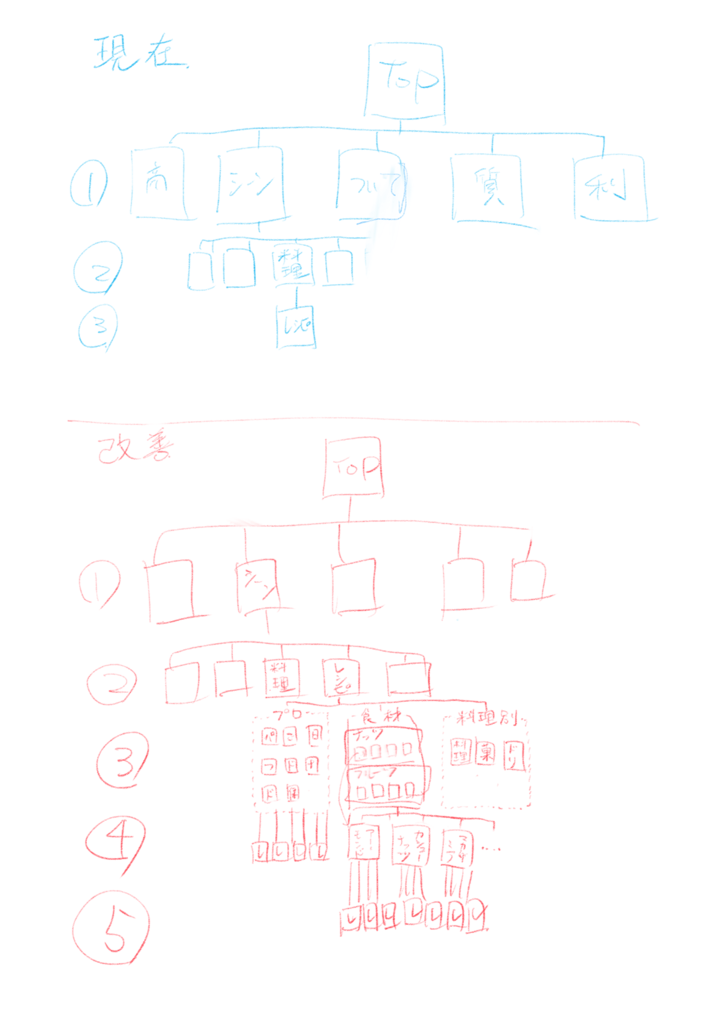
Apple Pencilは、フリーハンドの再現性半端ないので、下手な文字まで再現されておりますがご容赦ください(^^; いやほんと、ペン習字とか習い始めないとこっぱずかしいわぁ。
デジタルが極まると、アナログの練習が必要になるとはコレいかに? 手書き文字を手書き風フォントに置き換えてくれる機能とかほしひ。
消せる! とにかくスムーズに消せる!!
さてiPad Proを仕事に使い、どのようなメリットがあったのかというと……
打ち合わせながら「あ、ここを変更しましょう」とか「ここにページ追加ですね」とか言いながら、その場ですい〜っと消して、すぐ書き直せるのです!
この利便性は、はっきり言って、分かっている自分でも驚愕でした。
もしコレが紙と鉛筆なら「あ、ここ修正ですね」と言ってから、消しゴムでゴシゴシして書き直し、「ここも変更しましょうか」と言ってからゴシゴシして書き直し……打ち合わせ完了後には、真っ黒な紙と、山積みの消しカスだけが残り、何書いてんだか分からなくなります。いやほんと。
でもコレがiPad Proなら、Apple Pencilでなでるだけで消すことができるのです!
なんという爽快感!!
描画のストレスなんて全くありませんですよ。逆に紙とペンのほうがストレスですよ。
しかもです。
ぼくはこのとき、お絵かきアプリ『Procreate』で手書きしているので『範囲選択して切り抜き、図形を別の場所にコピペ』なんて芸当も易々できてしまうのです! もしこれが紙とペンなら「ハサミとノリを貸してくれませんか? それと台紙になる紙もください」となります。
もっといえば、特定の図形だけ拡大させることもできるのです! 『範囲選択して、四隅をツイ〜っと引っ張る』だけですから! もしこれが紙とペンなら……おっと、もはやこんな芸当できませんね、紙とペンでは。
イヤ別に、紙とペンが憎いわけじゃないですが(^^;
実際に使ってみると、驚くべき操作性だったのですわ。デジタルによるフリーハンド入力は。
アプリの使い方を覚える、という手間は多少ありますが、小一時間も使っていたらすぐ慣れます。そもそも、紙とペンだって、ハサミやノリだって、幼少の頃に使い方を教わったじゃないですか、お母さんから。手書きする程度のアプリ操作なんて、その程度の難易度ですから。
走り書き・殴り書きがなくならない!
さらにいいのは、この走り書き・殴り書きのフリーハンドデータが、なくならないのですよ。
ぼくは、紙にメモすると十中八九なくすんです。そのメモした用紙を。あるいは見返すのを忘れます。
たとえばアイディアメモなんかも、iPhoneもなかった遙か昔は、紙メモをポッケに忍ばせておいて、思いついた瞬間にすぐかけるようにしてたのですが……そのアイディアメモ、一度も使いませんでしたし、いまはもうどこに行ったのかも分かりません。何度かの引っ越しで捨ててしまったのでしょう。
でもいまは、iPhoneで自分にメールしておくこともできるし、iCloud経由でメモを同期させておくこともできる。素晴らしい世の中になりまして、紙にメモすることは全くなくなりました。
テキストならそんな使い方ができてよかったのですが、図形やラフ書きは、iPad ProとApple Pencilが登場するまで、できなかったんですね。
だからやむを得ず、打ち合わせ時に使う紙は、バインダーを使ってバラしてスキャン、ここ数年はもう面倒だったんで、A4用紙をクリアフォルダーに入れて持ち歩き、書いたらスキャン。ここまでしてMacに取り込んでおかないとなくすんです。そんな面倒なことをしておりました。
それもこれも、Macで一元管理しておきたいからなんですね。そうしないとなくすか、見返すのを忘れます。
しかしアナログで書いたのを、デジタルに変換しなければならないもどかしさと言ったらありませんでした。
これがiPad ProとApple Pencilであれば、デジタルのままフリーハンド入力できて、しかも、それを直せる。
そして記入済み手書きデータは、AirDrop経由ですぐMacに入れられる。
素晴らしい使用感だと思うのですね。
まとめ:デジタルの魅力は、修正の容易さ
思い出してください。今日び、手書きで長文を書く人がどれほどいるでしょうか?
今でこそ、コピペひとつで文章修正したり、入れ替えたり、消したり変えたりできますが……遙か昔、ぼくたちはこれを紙とペンでやっていたのです。
机には大量の消しカスが散布され、紙はクシャクシャで真っ黒、原稿は赤字と校正記号で埋め尽くされていたのです。
それがディスプレイとキーボードによって、どれだけ書きやすくなったことか。
この文章執筆のいまむかしと同じ感覚が、まさに、フリーハンド入力で起きているということですね。
最大のネックは重さですが、でもまぁ、今でも紙よりノートパソコンのほうが重いしかさばるけど、わざわざノートパソコン持ち歩いてますしね。
いまどき、紙とペンで仕事をしている人はいないでしょう。
まぁだからなおさら、MacBook ProでApple Pencil使えるようにしてほしいけどなぁ。そうすれば、iPad Proを重たい思いして持ち歩く必要なくなるのに。
MacBook Pro15インチなら、A4サイズより大きいですしね(^^)
カテゴリー:iPadの選び方